TranslatePress 評論:使 WordPress 多語言化的簡便方法
已發表: 2022-11-22想要創建多語言 WordPress 網站?
TranslatePress 提供了一種最簡單的方法來啟動和運行一個 SEO 友好的多語言 WordPress 網站。
TranslatePress 不是使用後端界面,而是讓您使用點擊式方法從可視化編輯器管理所有翻譯,包括對幾乎所有 WordPress 插件的翻譯支持。
您可以從頭開始手動翻譯您的內容,也可以使用 Google Translate 或 DeepL 的自動翻譯。 無論哪種方式,您的翻譯數據都保留在您自己的服務器上,TranslatePress 不依賴於從雲端提供翻譯服務。
在我們的 TranslatePress 實踐評論中,我們將更深入地了解該插件提供的功能,然後向您展示如何使用 TranslatePress 翻譯 WordPress。
TranslatePress 評論:功能一覽
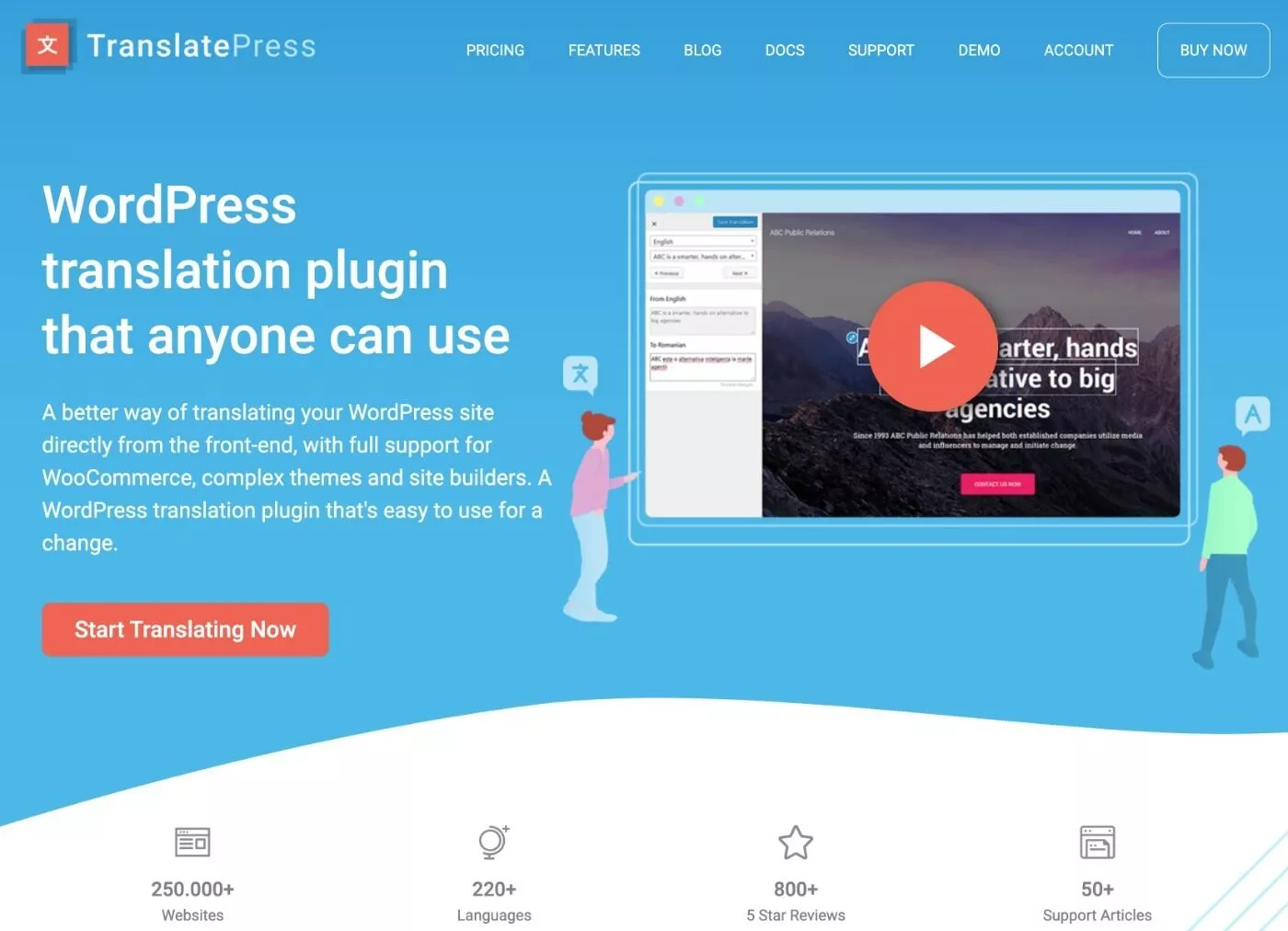
TranslatePress 的高級優勢在於它可以讓您創建多語言 WordPress 站點。
然而,TranslatePress 有一種非常獨特的方式來解決這個問題,這是它從其他 WordPress 多語言插件中脫穎而出的重要組成部分。
簡而言之,在輕鬆設置和可視化翻譯方面,它提供了 SaaS 翻譯/多語言工具的許多簡單性……但其方法仍然是 100% 本機 WordPress 和 100% 自託管。
為了開始我們的 TranslatePress 審查,讓我們來看看實現這一目標的一些關鍵功能......
視覺翻譯界面(類似於主題定制器)
為了盡可能輕鬆地管理翻譯,TranslatePress 允許您從一個看起來很像 WordPress 主題定制器的可視化界面添加/編輯您的翻譯。
您可以使用點擊從這個編輯器管理幾乎所有的翻譯。
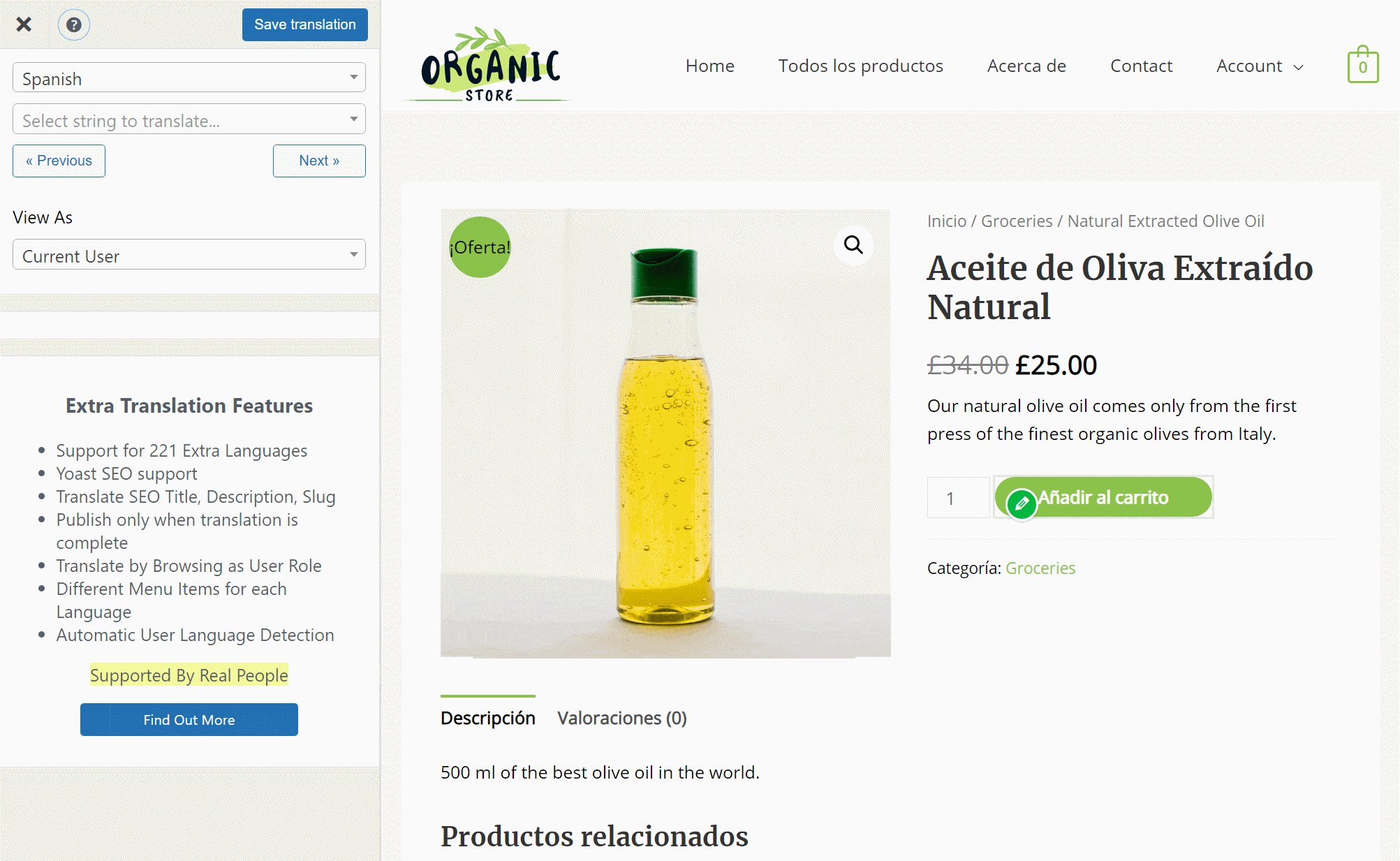
您唯一需要使用後端接口的時間是在翻譯站點範圍的 URL slug 時,例如您的類別基本 slug,以及其他後端內容,例如您的網站發送給客戶的 WooCommerce 電子郵件。
手動或自動翻譯(谷歌翻譯或 DeepL)
您可以自己從頭開始翻譯您的內容,也可以聘請翻譯人員(通過專門的翻譯帳戶)。
或者,如果您想節省時間,也可以使用 Google Translate 或 DeepL 的自動機器翻譯。
即使您使用自動翻譯,您仍然可以手動優化您的翻譯。
就個人而言,我認為混合使用這兩種方法是最好的。 您可以使用機器翻譯來生成您的基線翻譯,然後手動檢查它們(或聘請編輯為您做)。
更重要的是,您所有的翻譯數據都本地存儲在 WordPress 站點的數據庫中。 因此,您只需查詢翻譯服務一次即可生成初始翻譯,然後 TranslatePress 會將這些翻譯存儲在您的數據庫中。
同樣,這是 TranslatePress 與其他自動翻譯插件不同的重要原因。
適用於任何插件或主題(包括 WooCommerce)
TranslatePress 最好的事情之一是它可以與幾乎所有的 WordPress 插件或主題一起使用(當然還有所有核心 WordPress 功能)。
這與其他一些翻譯插件不同,後者需要以某種方式對插件進行編碼才能準確地提取其翻譯。
TranslatePress 能夠通過查看您網站的前端呈現的 HTML 來實現這一點,而不是查看後端代碼。 插件在後端如何編碼並不重要——如果它在您的網站上顯示內容,TranslatePress 應該能夠獲取它。
TranslatePress 還具有一些特殊的集成功能,可通過其字符串管理器界面翻譯後端內容。 例如,您可以翻譯您的 WooCommerce 電子郵件。
多語言搜索引擎優化功能
為了幫助您從多語言 SEO 中獲益,TranslatePress 提供了多種有用的多語言 SEO 功能。
首先,您內容的每個翻譯版本都有自己的靜態可索引頁面,以便 Google 可以抓取它。 TranslatePress 還會自動添加 hreflang 標籤,以幫助 Google 理解不同語言內容之間的聯繫。
除此之外,TranslatePress 與最流行的 SEO 插件集成,讓您從 SEO 插件(例如您在 Yoast SEO 中設置的詳細信息)翻譯 SEO 標題和元描述(以及社交媒體)並創建多語言站點地圖。
靈活的語言切換器
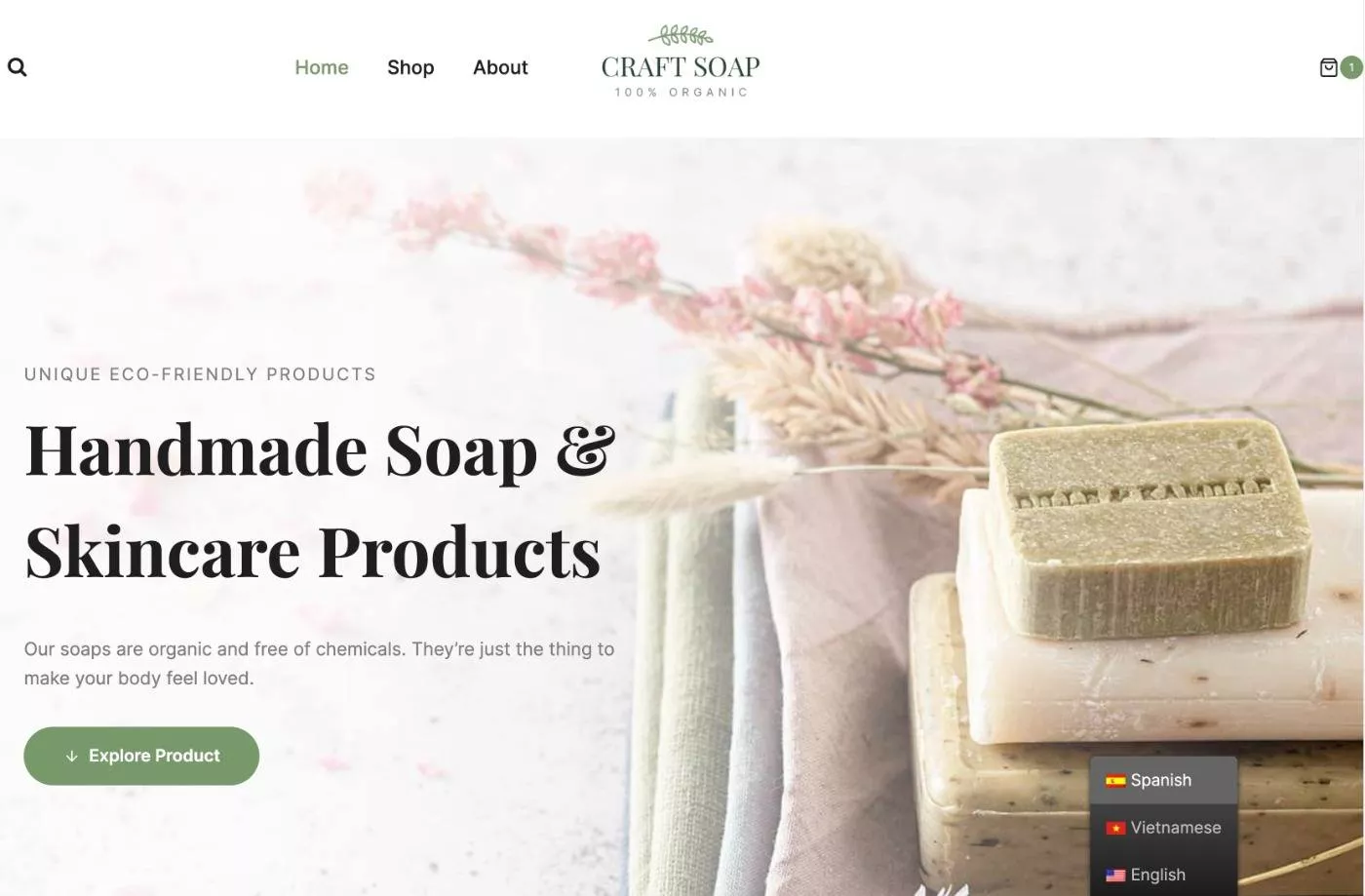
為了讓訪問者選擇他們喜歡的語言,TranslatePress 可以輕鬆地在任何菜單區域添加浮動語言切換器或語言切換器。
或者,如果您想要更多控制,您也可以使用短代碼手動放置語言切換器。
您還可以自定義語言切換器的行為,例如如何顯示語言名稱以及是否包含標誌。
如何使用 TranslatePress 翻譯 WordPress
現在您已經了解了一些主要功能,讓我們將我們的 TranslatePress 評論轉移到實踐部分,並了解如何使用 TranslatePress 翻譯 WordPress,以便您可以獲得有關該插件如何工作的更實際的示例。
1. 選擇你的語言
安裝並激活插件後,您可以轉到設置 → TranslatePress以選擇要添加到站點的語言。
稍後我會詳細討論定價,但免費版允許您添加一種新語言,而高級版則支持無限語言。
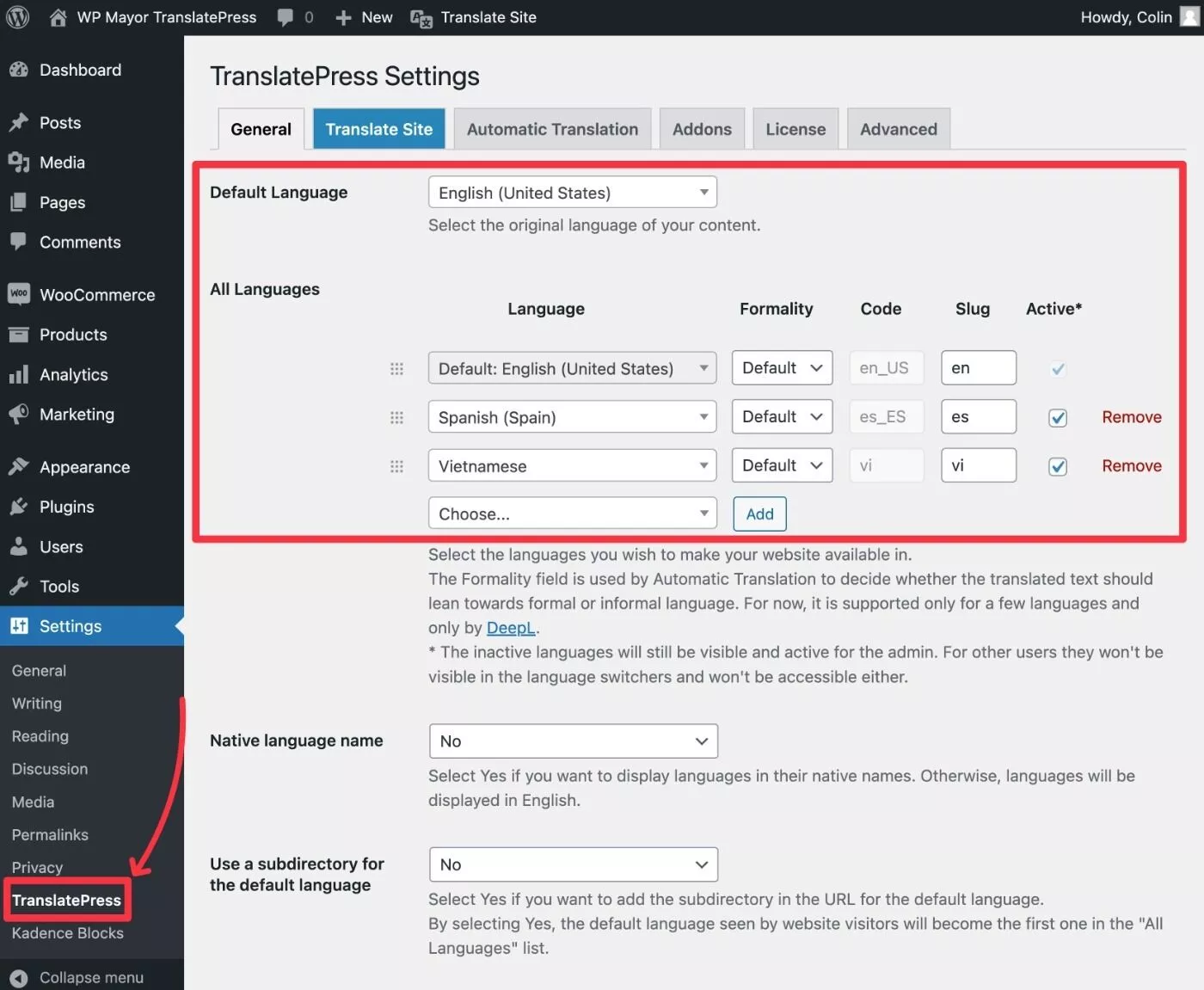
下拉菜單已經支持數百種語言和語言環境。 但是,如果您沒有在列表中看到您的語言,您也可以通過轉到“高級”選項卡並向下滾動到“自定義語言”設置來添加自定義語言:
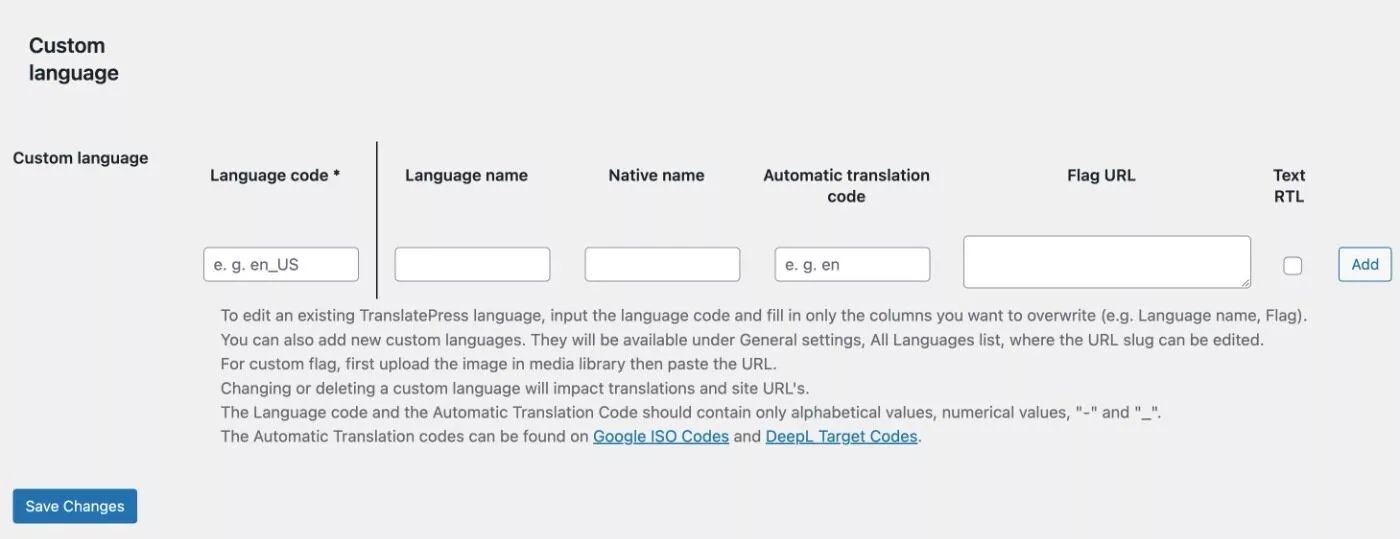
2. 設置自動翻譯(可選)
如果你想手動翻譯你的內容,你可以跳過這一步。 但如果你確實想通過谷歌翻譯或 DeepL 設置自動機器翻譯,你可以從自動翻譯選項卡中進行。
要進行設置,您需要在所選服務中創建一個 API 密鑰並將其添加到插件的設置中。 該插件的文檔包含有關如何執行此操作的詳細說明。
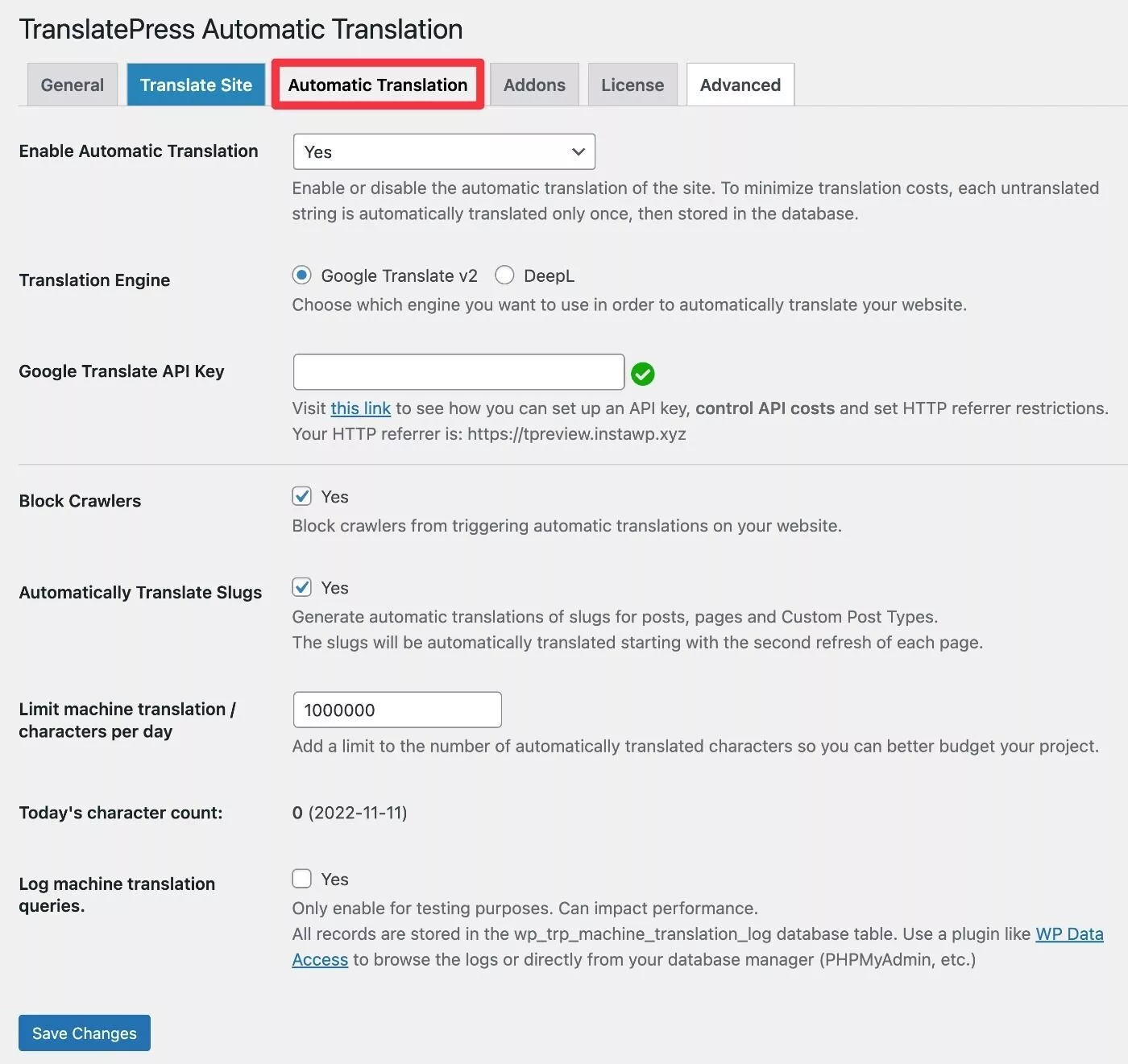
雖然 TranslatePress 不會向您收取任何額外費用以使用自動翻譯服務,但如果您超出其免費套餐的限制(通常每月約 100,000 字),您可能需要向 Google Translate 或 DeepL 付費。
如果您要翻譯大量內容,TranslatePress 可讓您設置翻譯限制以更好地控制您在 Google Translate 或 DeepL 上的預算。
3. 使用可視化編輯器翻譯內容
現在,您可以啟動 TranslatePress 的可視化編輯器來翻譯您的內容。
如果您使用自動翻譯,翻譯將預先填充來自您選擇的服務的翻譯。
如果您沒有設置自動翻譯,翻譯字段將為空,您需要從頭開始添加。
以下是啟動編輯器的方法:
- 在站點的前端打開要翻譯的頁面。
- 單擊 WordPress 工具欄上的新翻譯頁面選項。
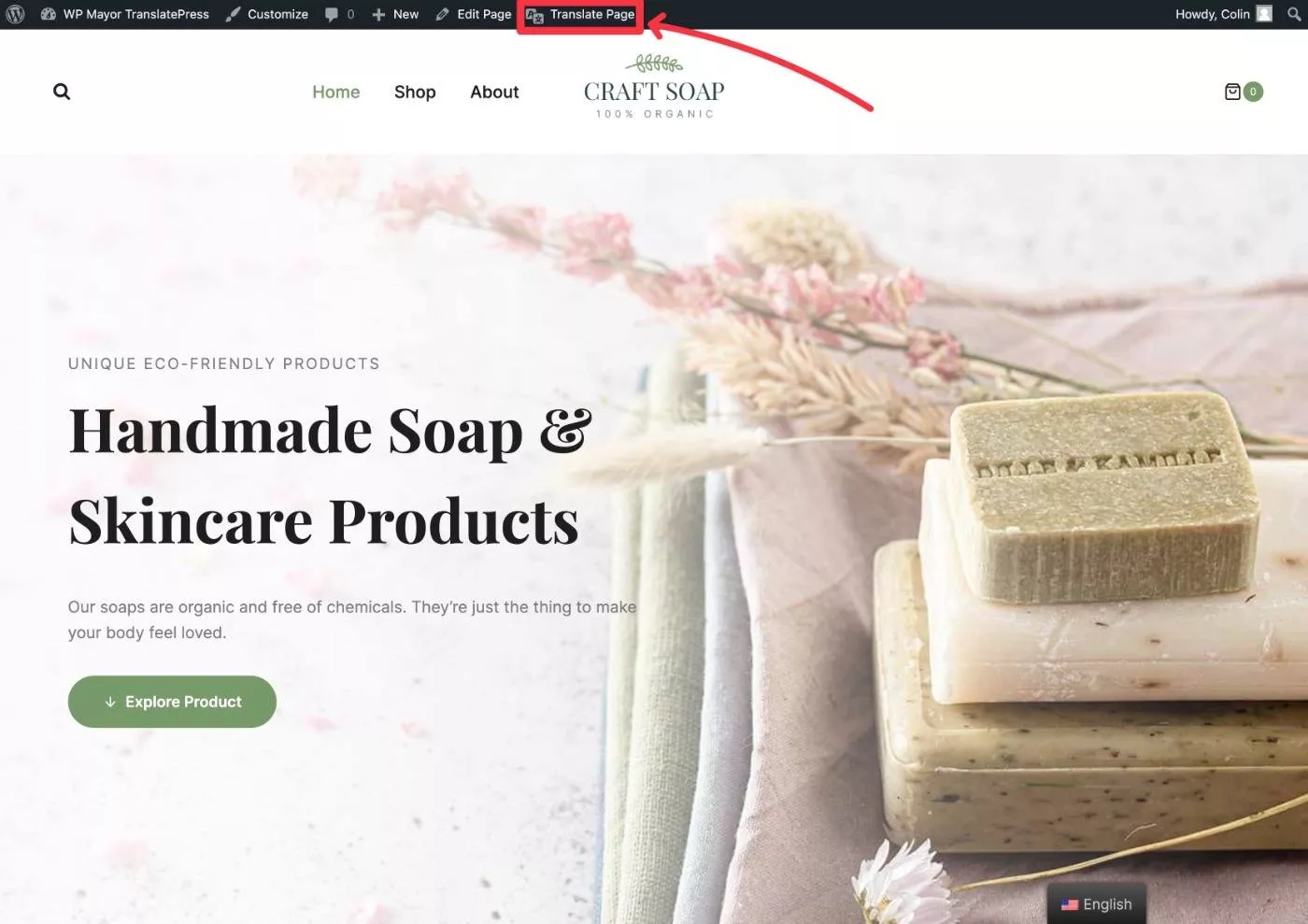
或者,您可以通過單擊TranslatePress 設置中的翻譯站點按鈕從後端啟動它。
翻譯內容非常簡單——您只需執行以下操作:
- 將鼠標懸停在您要翻譯的內容上,然後單擊鉛筆圖標以在側邊欄中打開其翻譯。
- 使用邊欄中的字段添加翻譯。
- 通過單擊按鈕或使用Ctrl + S鍵盤快捷鍵保存您的更改。
- 重複翻譯其他內容。
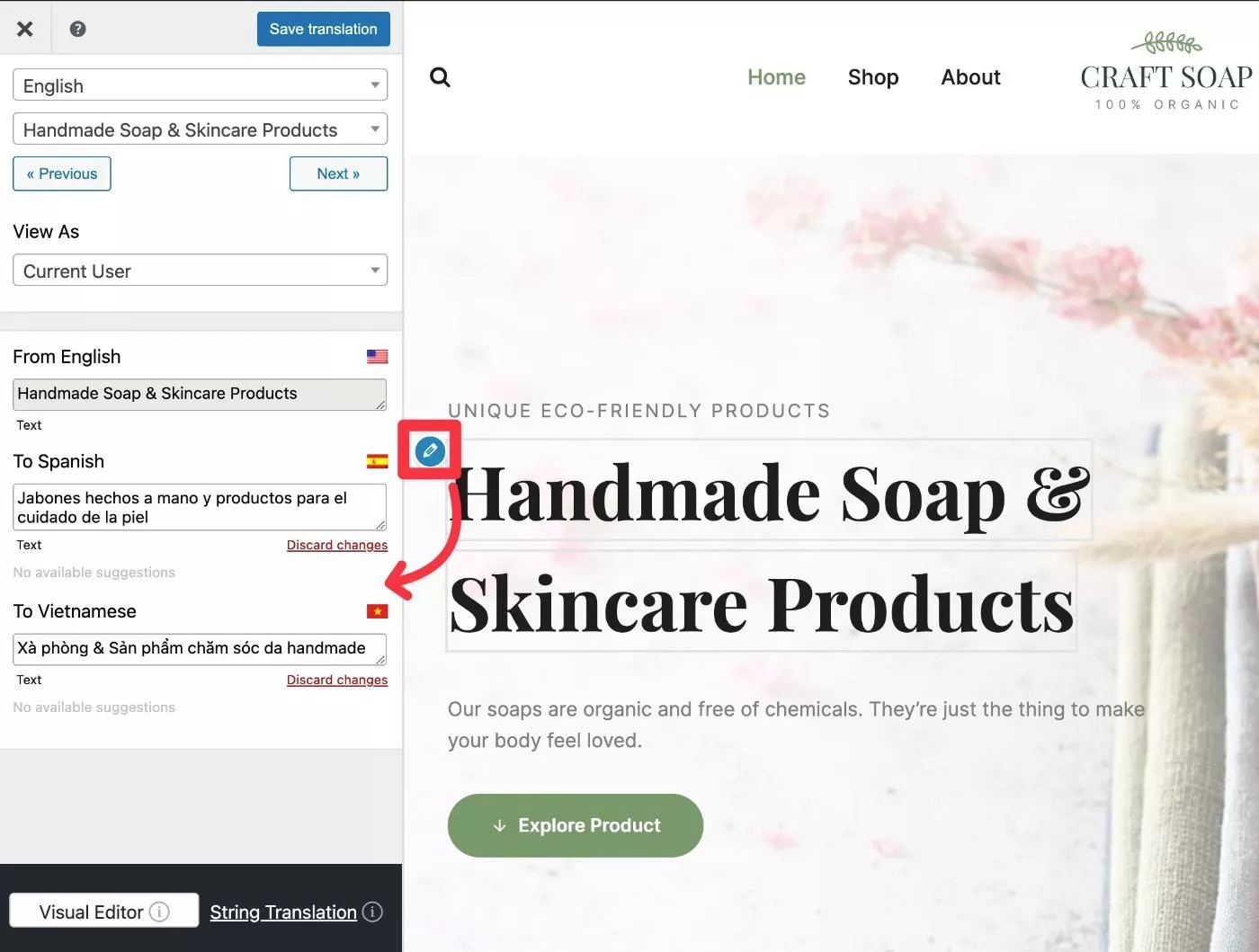
TranslatePress 最好的事情之一是您可以使用這種方法翻譯幾乎任何內容,無論它是來自本地 WordPress 編輯器、您的主題、任何插件、您網站的菜單區域、您網站的標題等等.

翻譯任何元素就像指向 → 單擊 → 翻譯一樣簡單。
例如,如果您有 WooCommerce 商店,您仍然可以使用點擊方法來翻譯購物車和結帳頁面(以及所有產品詳細信息):
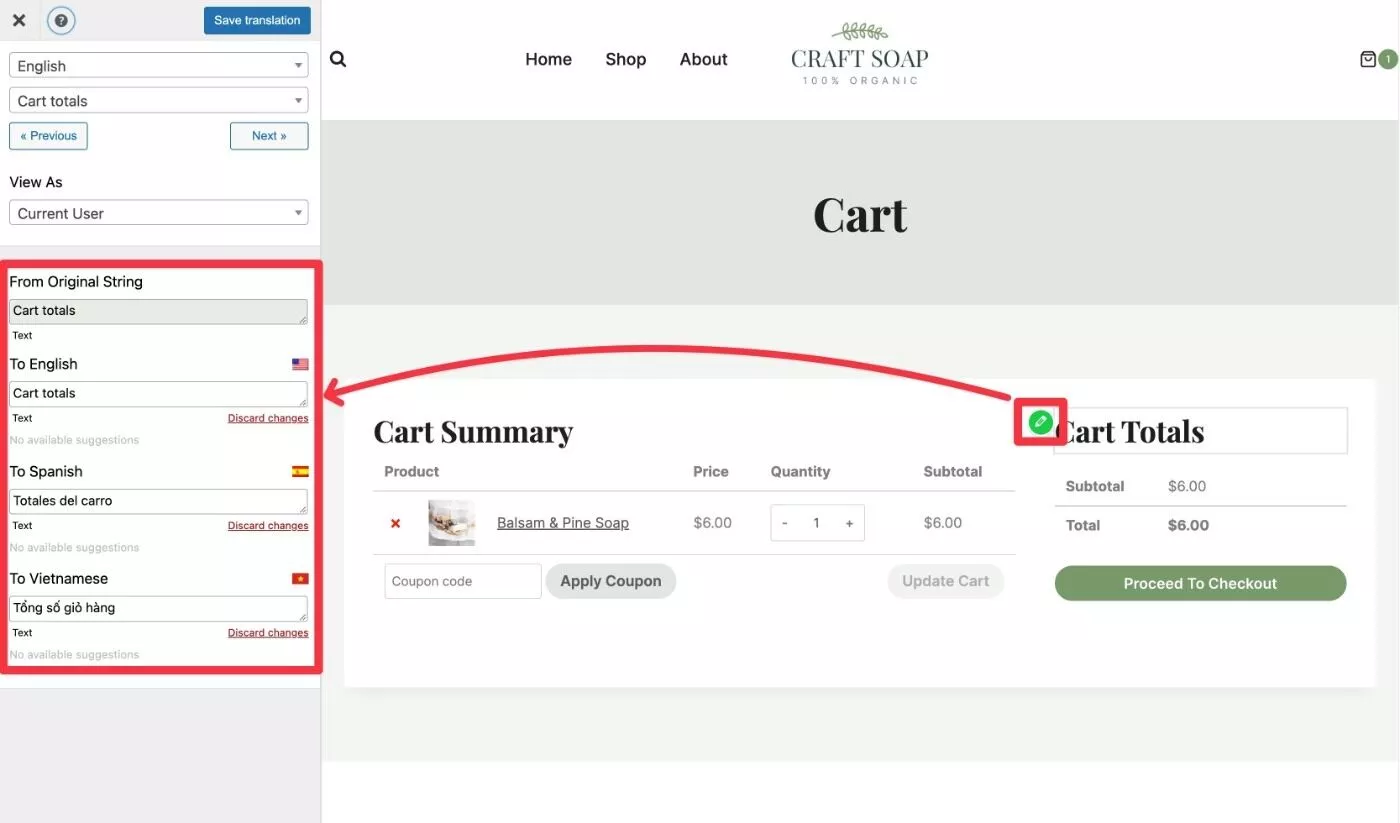
綠色圖標表示所選字符串來自插件或主題的 gettext。
您甚至可以使用這種方法“翻譯”圖像。 將鼠標懸停在圖像上並單擊鉛筆圖標,您可以從媒體庫中為使用該語言瀏覽的訪問者選擇不同的圖像,同時翻譯替代描述和圖像標題(但前提是您已將這些詳細信息設置為原始語言).
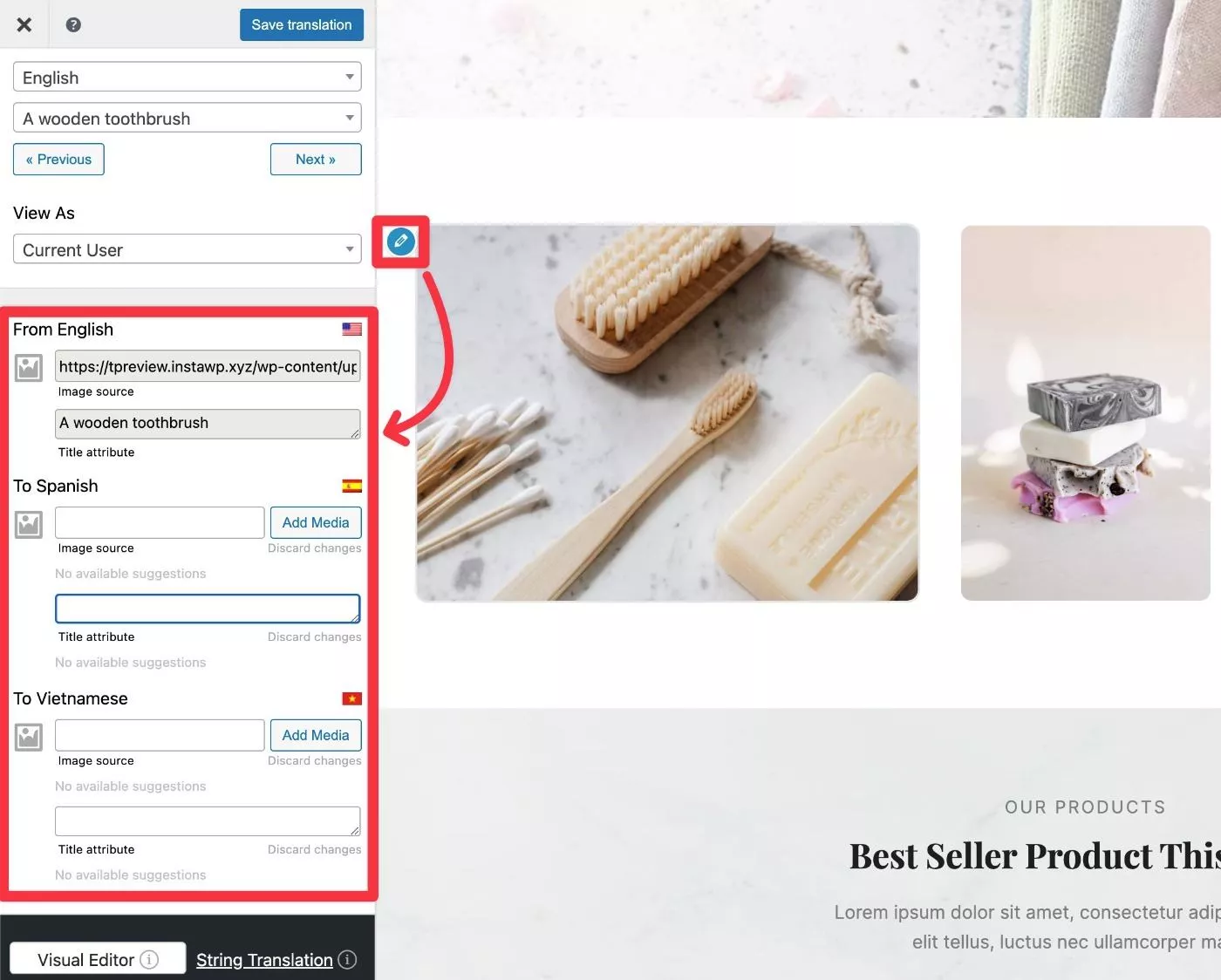
但是,要翻譯第三方嵌入,例如 YouTube 視頻,您需要使用插件的簡碼。
要翻譯 SEO 元數據和 URL slugs,您可以使用下拉界面:
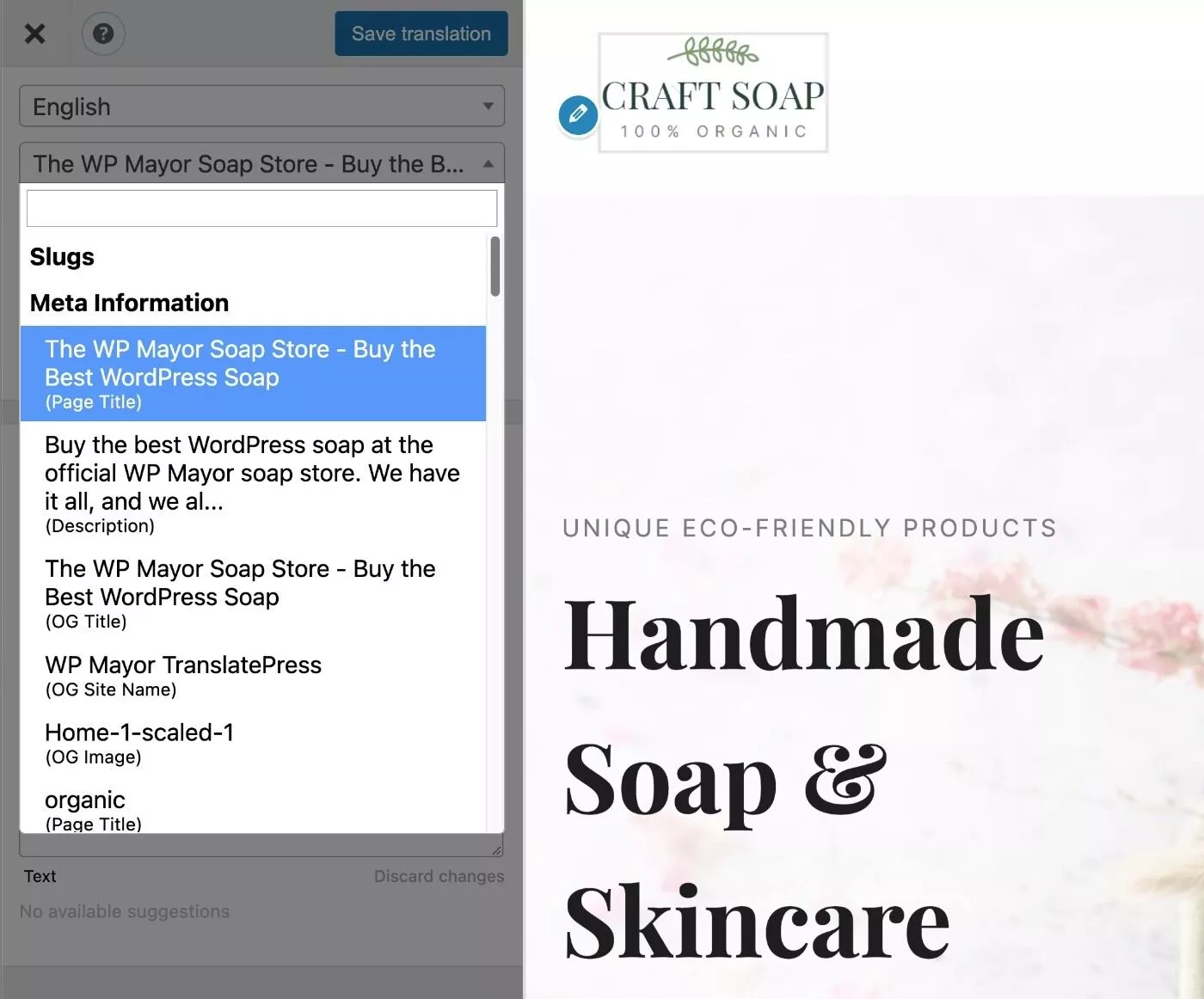
如果您有某種類型的受限內容網站(會員網站、在線課程等),那麼您可能會根據用戶級別在同一頁面上顯示不同的內容。
要處理此問題,您可以使用“瀏覽為”下拉菜單,它可以讓您“查看”頁面並將其翻譯為不同類型的用戶。
免費版可讓您在登錄和註銷之間進行選擇,而高級版可讓您選擇特定的用戶角色:
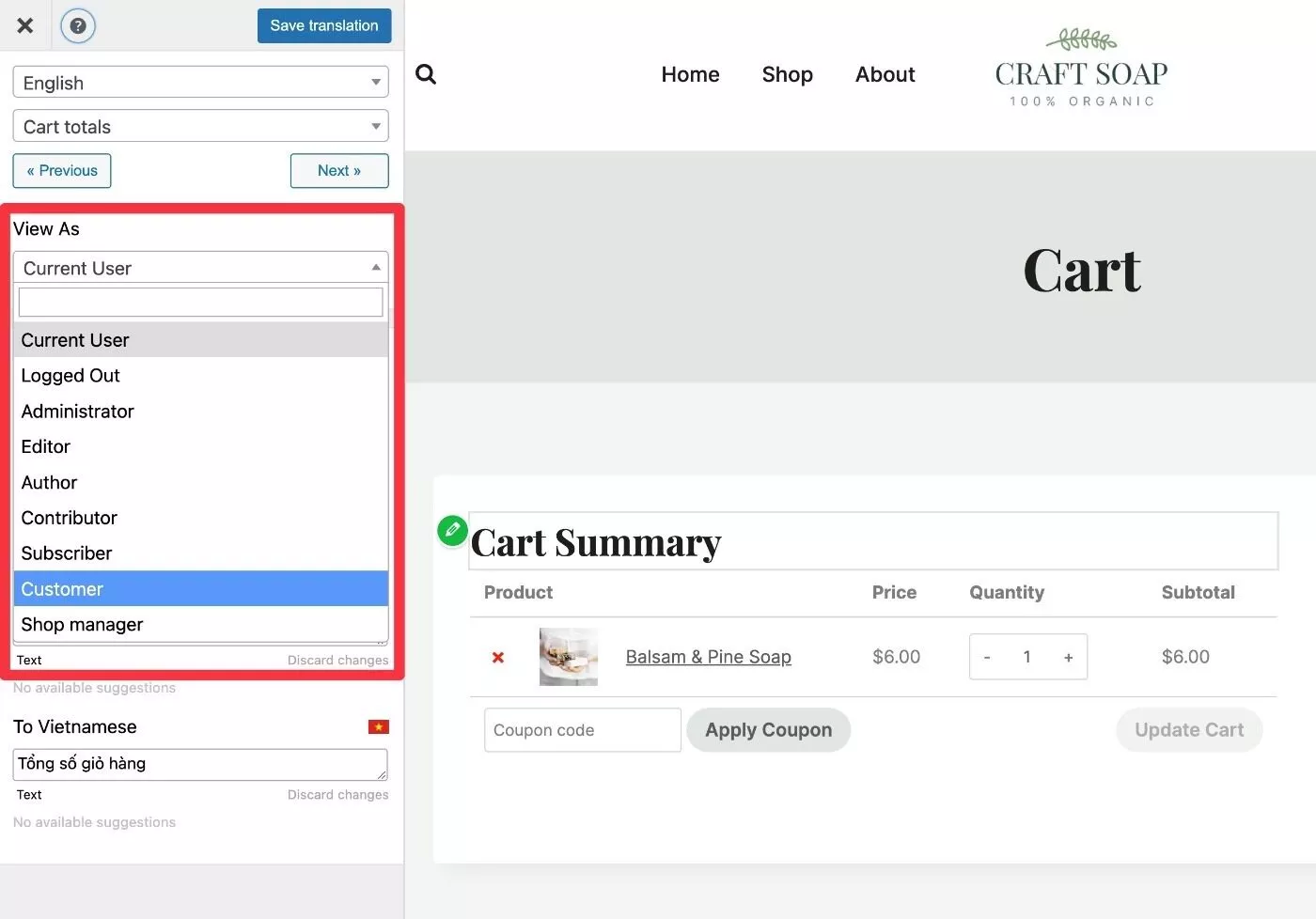
最後,要翻譯一些全站後台信息,可以打開String Translation接口。 您可以在此處配置分類 slug、Gettext 和電子郵件:
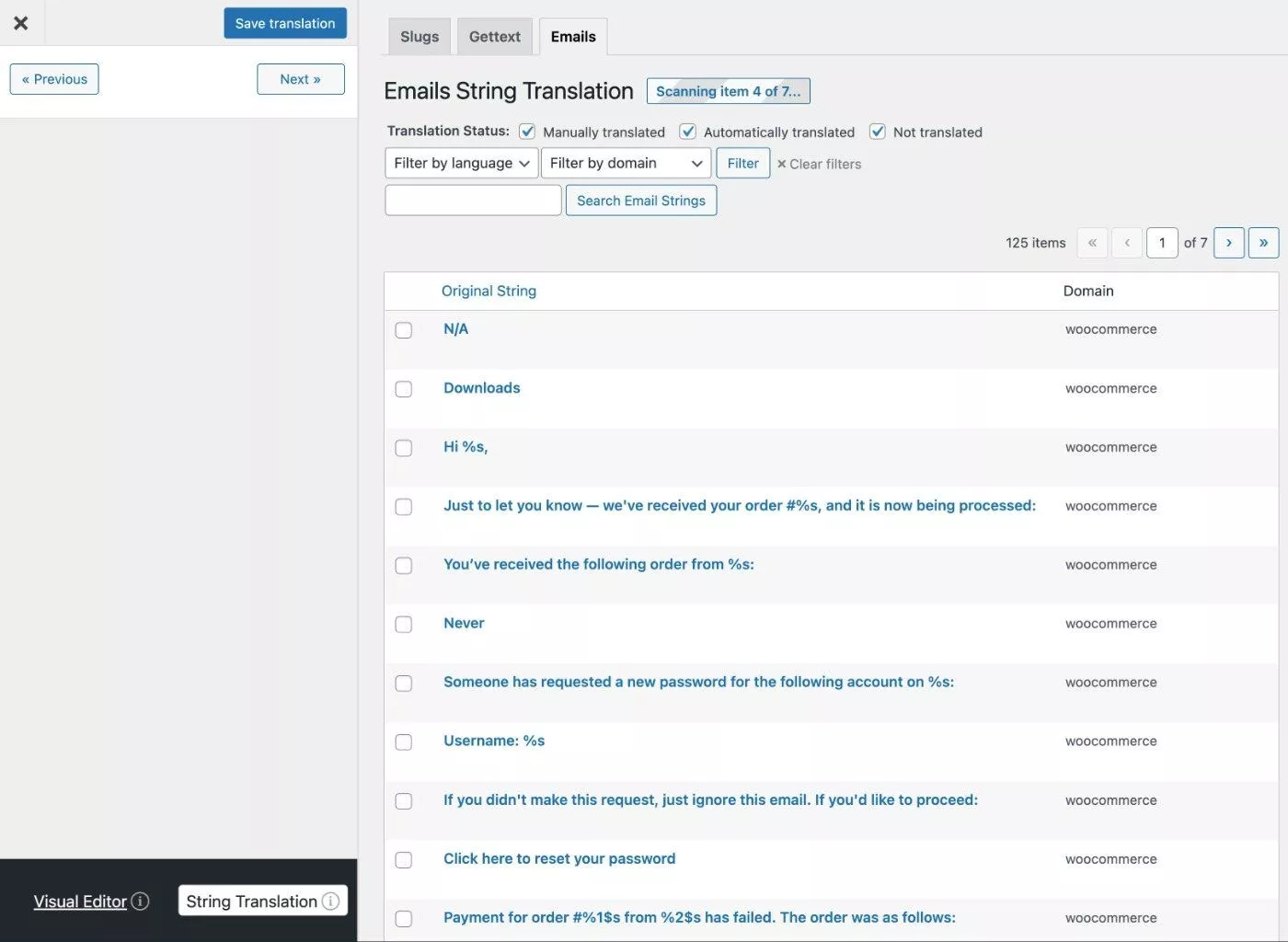
但是,您將從可視化界面完成大部分翻譯工作。
4. 設置你的語言切換器
翻譯內容後,最後一個主要步驟是配置站點的前端語言切換器,訪問者將使用它來選擇他們的首選語言。
默認情況下,TranslatePress 會在您網站的右下角添加一個浮動語言切換器,但您可以輕鬆地將其移動到不同的位置(並自定義其外觀)。
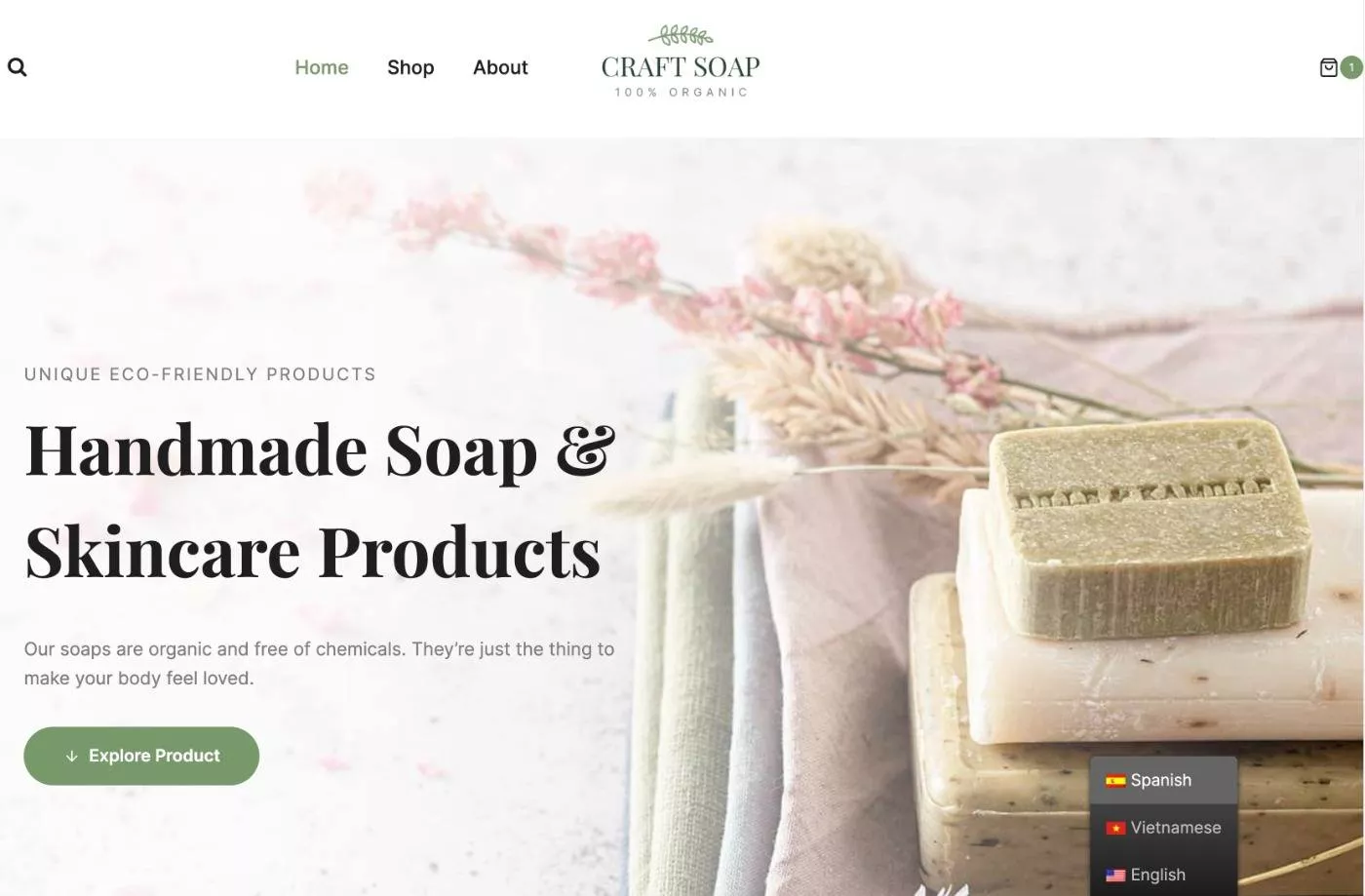
總的來說,您可以獲得以下放置選項:
- 浮動語言切換器
- 導航菜單項
- 簡碼(您也可以使用do_shortcode函數將其直接放在主題的模板文件中)
您可以通過轉到設置 → TranslatePress並向下滾動來訪問通用語言切換器設置:
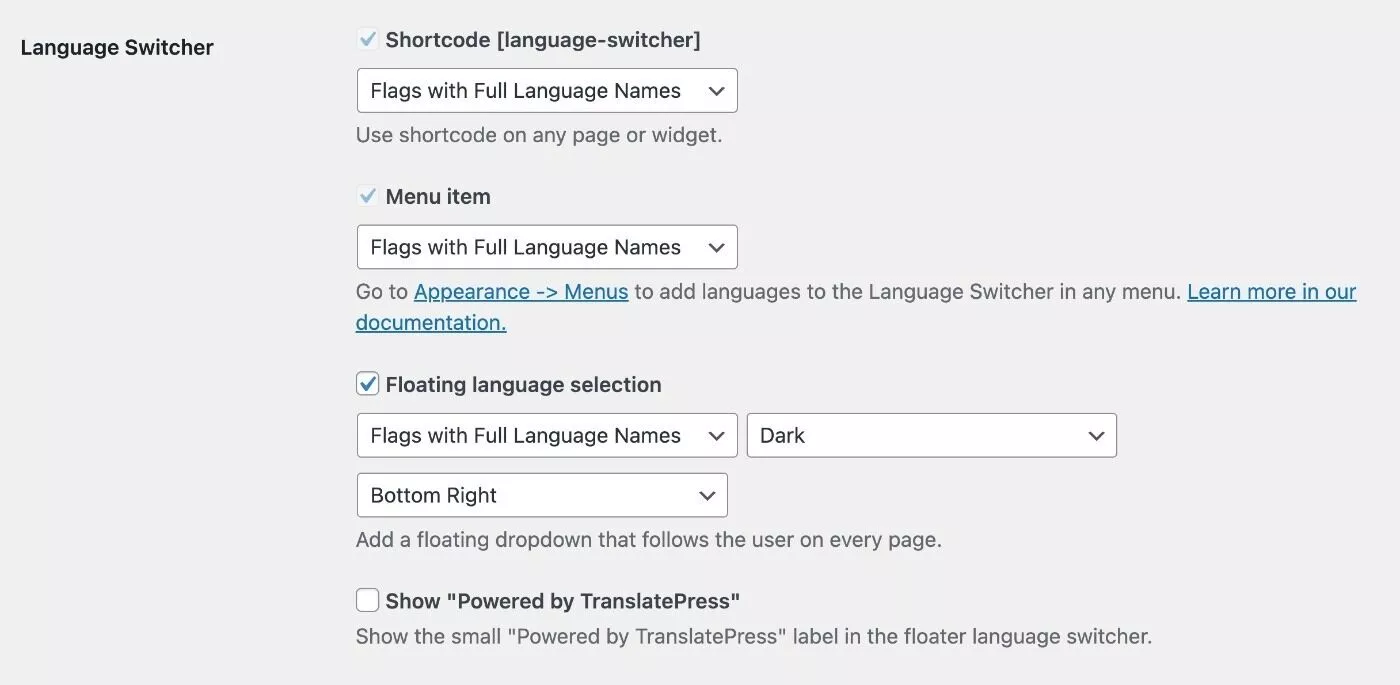
如果你想將語言切換器添加到你的導航菜單,你可以通過外觀→菜單並使用專用菜單選項來實現:
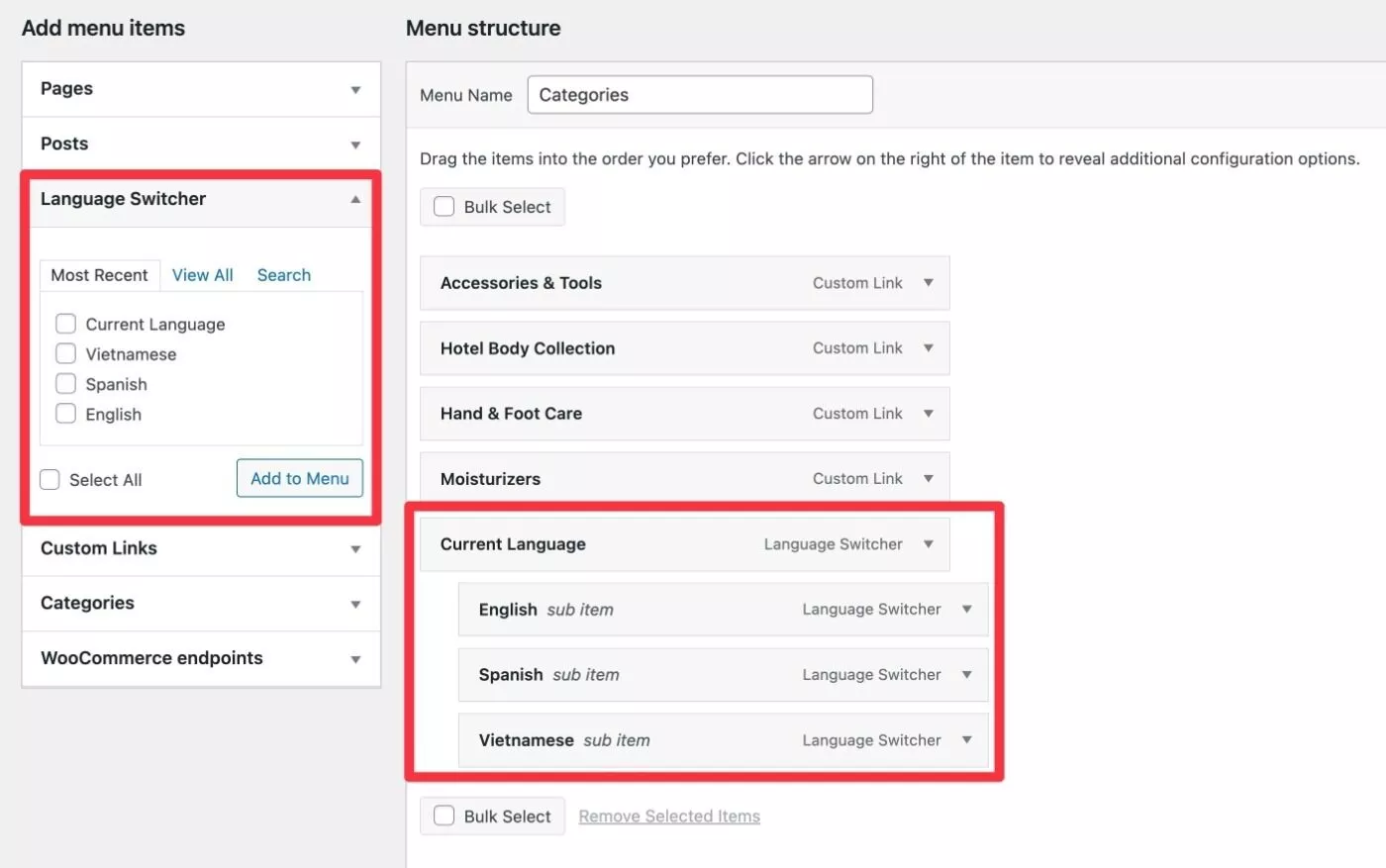
翻譯出版社定價
TranslatePress 在 WordPress.org 上有一個免費版本,也有一個具有不同許可選項的高級版本(並且可以訪問每個許可層上的不同功能)。
該插件的免費版本可讓您將網站的前端內容完全翻譯成一種新語言,包括通過 Google 翻譯提供的自動翻譯支持。
如果您需要更多功能,您可以升級到其中一個高級版本以部分訪問以下功能:
- 支持無限語言。 如果您想以多種新語言提供您的網站,您將需要付費版本。
- 多語言搜索引擎優化支持。 大多數高級 SEO 功能,例如翻譯 SEO 標題和元描述,都需要高級 SEO Pack 附加組件。
- DeepL自動翻譯。 雖然免費版支持谷歌翻譯,但您需要付費版才能使用 DeepL。
- 翻譯帳戶。 如果您與翻譯服務機構或自由職業者合作,這些內容會很有幫助。
- 以用戶角色加載項瀏覽。 如果您有會員網站或在線課程,您可能需要它來翻譯您的受限內容。
- 基於用戶語言的導航。 免費版可讓您完全翻譯導航菜單,而此付費功能可讓您根據用戶的語言使用不同的菜單。
- 自動用戶語言檢測。 您可以根據用戶的瀏覽器偏好或地理位置自動將用戶重定向到他們的本地語言。
共有三種不同的保費計劃:
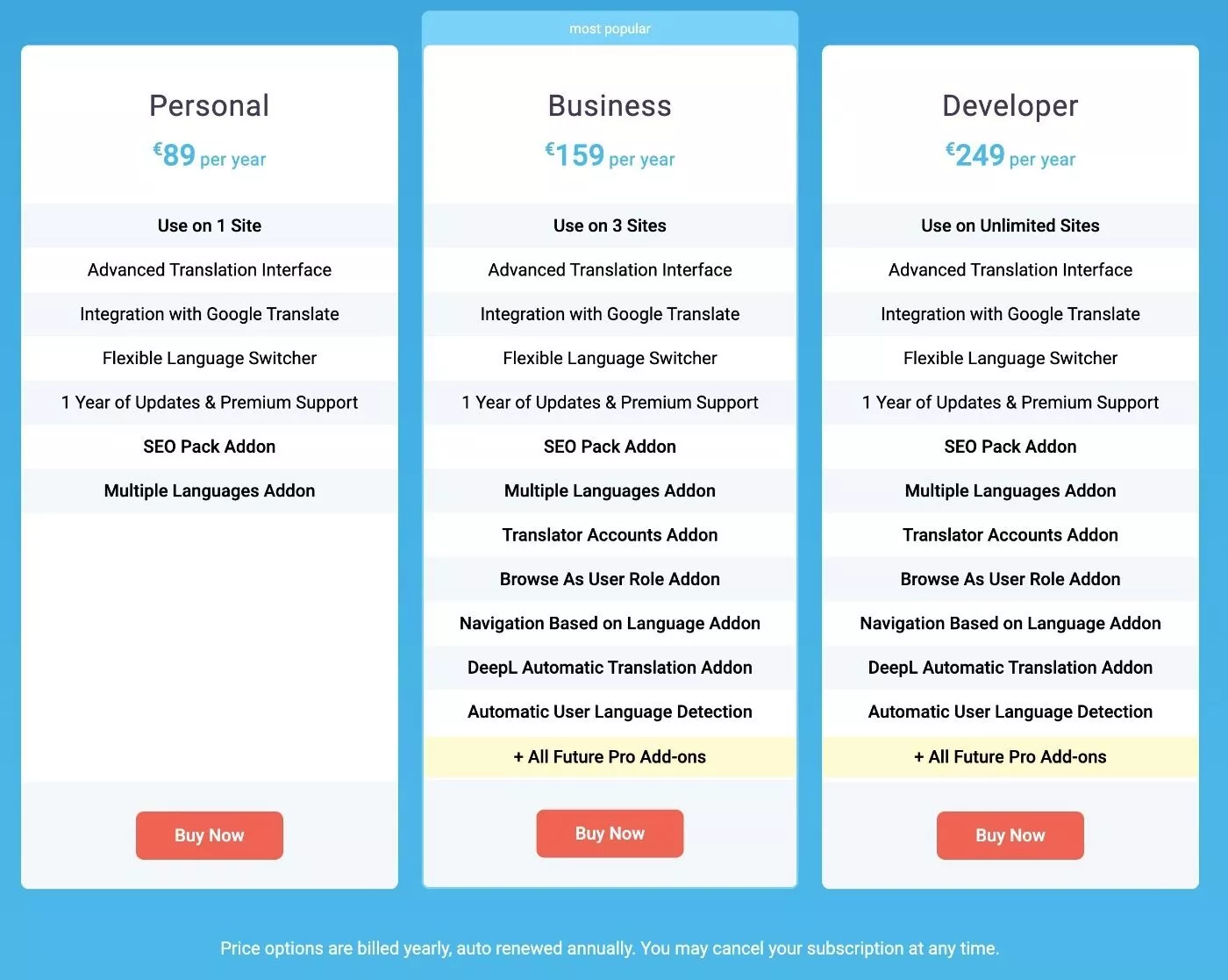
個人許可證和商業許可證之間的區別在於您可以使用插件的功能和站點數量。
商業許可證和開發人員許可證之間的區別只是您可以使用該插件的網站數量。
總的來說,我認為大多數常規 WordPress 網站都可以使用個人許可證,因為它包含最重要的功能(SEO Pack 附加組件)。
關於 TranslatePress 的最終想法
總的來說,TranslatePress 使創建一個 SEO 友好、易於導航的多語言 WordPress 網站變得非常容易。
如果我必須總結 TranslatePress 與其他 WordPress 多語言插件相比的優點,那就是:
- 視覺翻譯界面使用起來非常簡單——您可以使用點擊來翻譯您網站上的幾乎所有內容。
- 它提供開箱即用的兼容性,可以翻譯幾乎任何主題或插件的內容。 因為它通過掃描您網站的前端代碼來工作,所以插件如何存儲其數據並不重要(這可能會影響與其他一些插件的翻譯)。
- 您可以使用谷歌翻譯或 DeepL 的人工翻譯或自動翻譯。
- 您的所有翻譯數據仍保留在您自己的服務器和您網站的數據庫中。 另一個使用類似方法的流行工具依賴於從雲端提供翻譯服務。
如果您想嘗試一下,WordPress.org 上的免費版本可讓您訪問幾乎所有核心功能,包括可視化翻譯編輯器和 Google 翻譯支持。
但是,如果您想使用多語言 SEO 作為營銷策略,我絕對建議至少升級到個人許可證。 如果您想添加一種以上的新語言,您還需要此許可證。
更嚴肅的企業可能更喜歡營業執照。 如果您有任何類型的具有多個成員級別的受限內容站點,則尤其如此,因為您肯定需要Browse as User Role附加組件。
您可以使用下面的按鈕開始……
